Possuir um Mac é uma experiência muito gratificante, devido aos muitos recursos que esses dispositivos oferecem. Isso faz com que os usuários confiem pesadamente em seus computadores Mac quando se trata de enfrentar projetos, sejam eles para fins pessoais ou profissionais. No entanto, seu Mac nem sempre conterá todos os recursos necessários, como convertendo um vídeo MP4 para o formato desejado. Parece fácil, mas você precisará procurar outra ferramenta para realizar essa tarefa.
Embora você tenha muitas opções para Conversores de vídeo MP4 você pode usar, é sempre melhor saber em quais você realmente pode confiar. Neste artigo, apresentaremos os 7 principais conversores de vídeo MP4 gratuitos que você pode usar no seu Mac. Mas primeiro, vamos oferecer a ferramenta mais recomendada para converter seus vídeos MP4 na próxima seção.
Conteúdo: Parte 1. Qual é o melhor conversor de vídeo para Mac?Parte 2. Outros Top 6 Free MP4 Video Converter for MacParte 3. Finalizando
Parte 1. Qual é o melhor conversor de vídeo para Mac?
Se você estiver procurando por um conversor de vídeo MP4 confiável, pode usar para converter seus vídeos MP4 ou outros vídeos para MP4, nós recomendamos Conversor de vídeo iMyMac. Este é um conversor, reprodutor e editor de vídeo completo, que pode ajudá-lo a personalizar mais seus vídeos. Não apenas ele pode converter arquivos de vídeo, mas também arquivos de áudio e DVDs em uma ampla variedade de formatos de sua escolha. Ele também possui uma velocidade de conversão extremamente rápida. Abaixo estão os principais recursos do iMyMac Video Converter.

Principais recursos do iMyMac Video Converter
Conversão nº 1 de qualquer um dos seus vídeos desejados
Converta qualquer arquivo de áudio ou vídeo nos formatos de saída desejados que são amplamente compatíveis com vários dispositivos. O aplicativo suporta MP4, MOV, MKV, WMV, FLV, AVI, 3GP, M4V, VOB, M4A, SWF, AAC, MP3, AC3, FLAC, OGG, WAV, WMA e outros.
Melhoria de vídeo nº 2
Aumente a resolução do vídeo dos seus vídeos para corrigir vídeos superexpostos, trêmulos e escuros. Você também pode ajustar os valores de brilho e contraste para obter uma experiência de visualização mais confortável.
# 3 Edição de Vídeo
O iMyMac Video Converter possui as seguintes funções de edição:
- Combinando vídeos, clipes de recorte, cortando as bordas em branco dos seus vídeos, adicionando marcas d'água, adicionando faixas de áudio externas, adicionando legendas externas, girando seus vídeos, ajustando a saturação, contraste, brilho, controle de volume e matiz de seus vídeos, além de visualizar seus arquivos de vídeo editados
Conversão de alta velocidade nº 4
O iMyMac Video Converter também suporta as tecnologias de aceleração de hardware Intel HD Graphics, NVIDIA CUDA, AMD e NVENC para oferecer aos seus usuários conversões mais rápidas de arquivos de vídeo de até 6X, sem re-compressão e perda de qualidade.
# 5 Suporte para diferentes resoluções de vídeo
Converta seus vídeos 3D de e para as seguintes resoluções:
- 4K (UHD), 1080P (FHD), 720P (HD) e 480P (SD)
O iMyMac Video Converter também permite converter DVDs caseiros em MP4
# 6 Suporte para uma ampla variedade de dispositivos
Você não precisa mais se preocupar com problemas de incompatibilidade, porque o iMyMac Video Converter fornecerá perfis predefinidos compostos por configurações de vídeo de alta qualidade para vários dispositivos populares como iPod, iPad, Samsung Galaxy, iPhone, Blackberry, Kindle Fire, Moto X, Google Nexus, Nokia Lumia e mais.
Passos para converter seus vídeos para ou de MP4 usando o iMyMac MP4 Video Converter
- Baixe e instale o aplicativo
- Adicione os arquivos que você deseja converter ao aplicativo
- Selecione um formato de saída e local de armazenamento
- Inicie o processo de conversão
Etapa 1. Baixe e instale o aplicativo
Primeiro, vá ao site do iMyMac Video Converter, onde você pode baixar o instalador. Decida se você deseja experimentar o versão gratuita ou compre a versão completa. Depois de baixar o instalador, é claro, você precisa instalá-lo no seu Mac.
Etapa 2. Adicione os arquivos que você deseja converter ao aplicativo
Ao instalar o aplicativo, inicie-o. Encontre o Adicionar vários vídeos ou áudios no lado superior esquerdo da interface do aplicativo. Clique neste botão e localize o arquivo de vídeo que deseja converter. Adicione-o ao aplicativo.

Etapa 3. Selecione um formato de saída e local de armazenamento
Clique no Converter formato botão na parte do meio do aplicativo. Em seguida, escolha o formato de saída desejado e clique em Salvar. Depois disso, selecione um local de saída para seus arquivos convertidos.

Etapa 4. Inicie o processo de conversão
Por fim, clique no Converter no lado direito do seu vídeo importado. Isso começará a converter seus vídeos.

Parte 2. Outros Top 6 Free MP4 Video Converter for Mac
# 1 Apowersoft Online Video Converter
Este conversor de vídeo MP4 pode converter seus arquivos para os formatos desejados com qualidade de saída decente em alta velocidade. Ele pode funcionar com todos os computadores e navegadores Mac, como Chrome, Firefox e Safari. Por fim, ele permite editar a taxa de bits de áudio, canais, taxa de amostragem, resolução de vídeo, taxa de quadros e taxa de bits.
Vantagens
- É fácil de usar
- Não precisa de configuração e você pode usá-lo online
- Ele suporta todos os formatos comuns
Desvantagens
- Tem limites para tamanhos de arquivo
- Depende da sua conexão com a internet
# 2 MPEG Streamclip
O segundo conversor de vídeo MP4 em nossa lista é o MPEG Streamclip. Isso é recomendado para aqueles que procuram um conversor de vídeo simples. Ele usa o método de arrastar e soltar para importar seus arquivos para o aplicativo, onde você pode escolher seu formato de saída preferido posteriormente. Oferece opções para personalizar seus vídeos com o uso de diversas ferramentas. Além da conversão de vídeo, a ferramenta também permite que você reproduza e edite seus arquivos.
Vantagens
- Fácil de entender e usar
- Ele suporta uma ampla variedade de formatos
- Permite editar seus vídeos aparando, colando, copiando e cortando-os
Desvantagens
- Seu design não irá impressioná-lo
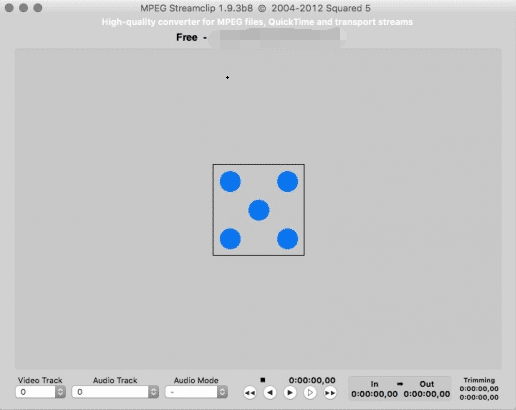
Codificador de mídia nº 3
A terceira ferramenta gratuita que você pode usar para converter vídeos MP4 no seu Mac é o Media Coder - uma conversão com muitos recursos. Também é compatível com os sistemas Linux e Windows, exceto o Mac. Permite converter quase todos os formatos de vídeo populares em uma ampla variedade de formatos de saída. Ele suporta processamento em lote e suporta QuickSync, NVENC e CUDA para conversões mais rápidas.
Vantagens
- Oferece rápidas velocidades de conversão, mas ainda produz resultados de alta qualidade
- Permite definir seus vídeos para quarto de pixel e escala de cinza
- Você pode definir a taxa de bits das partes do seu arquivo de áudio ou vídeo
Desvantagens
- Seus recursos são projetados para pessoas com conhecimento técnico e isso não é tão amigável para usuários novatos
- Possui muitos botões para download na página de download do aplicativo
Conversor de vídeo # 4 DivX
Este é outro conversor de vídeo MP4 usado popularmente pelos usuários. Ele suporta uma lista razoável de formatos de saída e entrada. Ele também inclui ferramentas de edição para você personalizar seus vídeos antes de convertê-los. Além dos arquivos locais, o aplicativo também permite que você adicione seus vídeos dos seus discos Dropbox, Google Drive e Blu Ray. Não é apenas compatível com computadores Mac, mas também com sistemas Windows.
Vantagens
- Possui uma interface fácil de usar
- Inclui várias opções predefinidas
- Permite definir parâmetros de arquivo como taxa de bits, proporção e resolução
Desvantagens
- Empurra você para atualizar para sua versão paga
- Freqüentemente congela

# 5 Permute
Este conversor de vídeo MP4 simples e gratuito para macOS também usa o método arrastar e soltar para tornar sua conversão mais fácil e rápida. Ao arrastar seu vídeo para o aplicativo, ele apresentará os tipos de arquivo de saída que você pode escolher. O único problema é que, embora os usuários possam usar o Permute para converter e modificar predefinições de arquivo, ele não permite que eles modifiquem as configurações de vídeo. A ferramenta simplesmente converte vídeos em outros formatos.
Vantagens
- Tem uma conversão direta
Desvantagens
- Oferece apenas ferramentas básicas
Travão de mão nº 6 para Mac
Este é um popular conversor de vídeo MP4 de código aberto que você pode usar no seu Mac e suporta uma ampla variedade de formatos de entrada. No entanto, ele suporta apenas MKV, M4V e MP4 como formatos de saída. Além dos computadores Mac, também é compatível com os sistemas Linux e Windows. Além de conversões com qualidade decente, Travão de mão também oferece recursos avançados como:
- Ajustando capítulos
- Alterando códigos de vídeo
- Personalizando taxas de quadros
- Áudio e faixa de áudio
- Adicionando legendas
- Predefinições para permitir conversões rápidas
Vantagens
- Ele suporta vários formatos de entrada
- Oferece predefinições para uma conversão mais rápida
- Possui recursos avançados
Desvantagens
- Ele lembra os riscos potenciais de vírus durante a instalação
- Ele suporta um número limitado de formatos de saída
- Sua visualização ao vivo suporta apenas os primeiros 4 minutos do seu vídeo

Parte 3. Finalizando
Agora que você conhece o melhor conversor de vídeo MP4 para Mac, experimente cada um deles para poder decidir qual conversor poderá atender melhor aos seus requisitos. Mas se você estiver procurando por um conversor de vídeo completo para todas as suas necessidades de conversão e edição de vídeo, tente Conversor de vídeo iMyMac. Felizmente, este artigo foi capaz de ajudá-lo com o que você está procurando.



